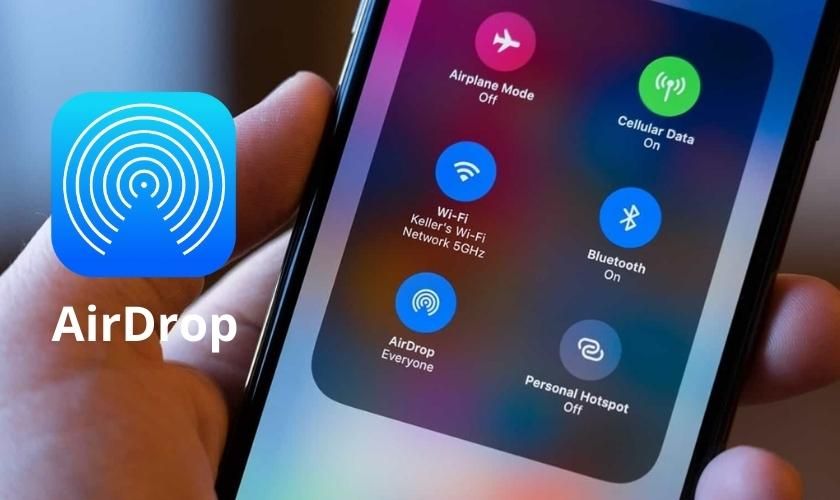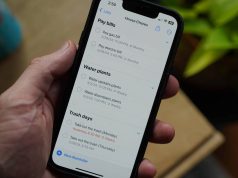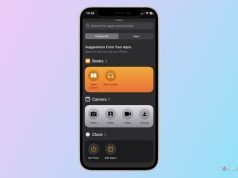Kể từ khi xuất hiện trên Mac OS X Lion và iOS 7, AirDrop đã cung cấp cho các tín đồ táo khuyết một phương thức chia sẻ dữ liệu không dây tiện lợi.
Tuy nhiên, nhiều người dùng Mac rơi vào tình huống muốn vô hiệu hóa ứng dụng này đi như là không muốn nhận file từ người lạ, tránh xung đột mạng hoặc đơn giản chỉ là tiết kiệm dung lượng mạng. Với bài viết này, chúng ta sẽ thấy tắt AirDrop cũng dễ như cách sử dụng nó vậy.
Để tắt AirDrop, bạn thực hiện những bước sau:
- Mở Finder.
- Chọn AirDrop trong khung bên trái.
- Nhấn vào dòng chữ nhỏ màu xanh phía dưới cửa sổ với nội dung “Allow me to be discovered by:” và chọn “No one” để tắt AirDrop đi.
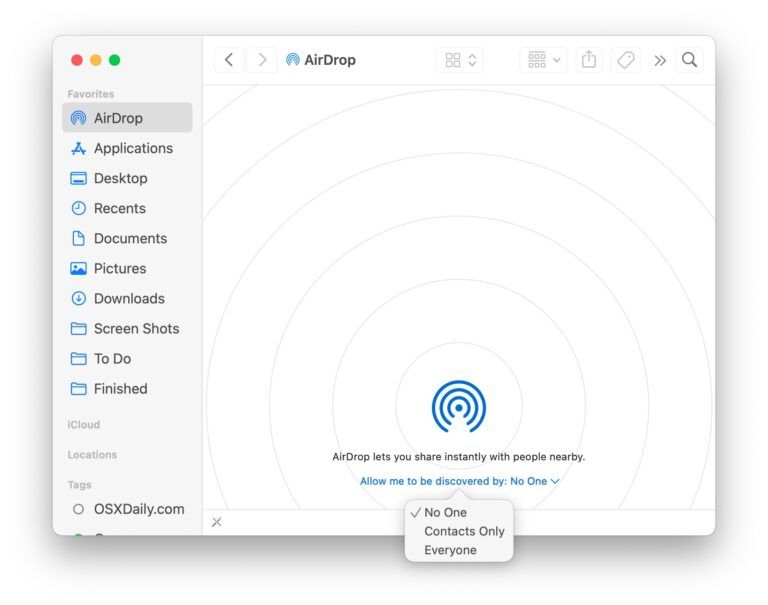
Với việc đã được vô hiệu hóa, giờ đây thiết bị của người dùng sẽ không còn nhận được bất kỳ file hoặc lời yêu cầu gửi file nào thông qua AirDrop nữa. Qua đó tránh được những rắc rối không mong muốn kể trên.
Nếu bất kỳ khi nào muốn sử dụng lại AirDrop, các bước cũng thật đơn giản:
- Mở Finder.
- Chọn AirDrop trong khung bên trái.
- Chọn “Allow me to be discovered by:” và chuyển thành “Contacts Only” hoặc “Everyone”.
Thao tác này sẽ kích hoạt lại AirDrop và giờ đây người dùng có thể sẵn sàng sử dụng ứng dụng một cách thoải mái.
Ngoài ra nếu dùng ứng dụng này trên Mac thường xuyên, người dùng cũng có thể thêm AirDrop vào thanh Dock để tiện cho việc sử dụng.
Theo OSXDaily